小米电视支持投屏功能吗?
电视是支持投屏功能的,以下是关于小米电视投屏功能的详细介绍:

支持的投屏设备及方式
| 投屏设备 | 投屏方式 |
|---|---|
| 小米手机 | 打开小米电视,首页点击遥控器菜单键,找到快速投屏,然后打开小米手机的“相机”或者“扫一扫”,扫描电视页面中的二维码,即可连接电视完成投屏。 |
| 其他安卓手机 | 在手机上安装「电视超人」,将手机和电视连接到同一WIFI,选择【发现设备】中你想投屏的电视,点击工具进行手机画面投屏,部分安卓手机也可通过设置中的“连接与共享”,找到手机投屏,搜索到小米电视后开始投屏,但可能存在兼容性问题。 |
| 苹果手机 | 确保手机和电视连接同一个WiFi,从手机屏幕上方向下拖拽,拉出控制中心,点击“屏幕镜像”,选择想要投屏的小米电视即可。 |
| Windows笔记本 | 在投屏应用中找到windows投屏,选中开始投屏并按确认,此时小米电视可以被windows连接,要求windows笔记本使用windows10以上版本,且与小米电视连接在相同的网络内,较老型号的笔记本可能无法使用此功能。 |
| MacBook | 在macbook上找到屏幕镜像或隔空投屏即可找到小米电视,然后开始投屏,无需点击“开始投屏”,同样需与电视连接在同一网络。 |
常见问题及解决方法
- 投屏失败:首先检查小米电视和投屏设备是否连接同一WLAN,可尝试重启路由器等网络设置;确认小米电视已开启“无线投屏”功能;若使用小米视频APP投屏失败,可尝试关闭APP后重新打开,或通过米家APP进行相关设置后再尝试投屏。
- 播放异常:如出现播放跳集或者无法续播等问题,建议使用投屏时不要关闭小米视频APP,同时确保网络连接顺畅。
投屏的优势和应用场景
- 优势:操作相对简便,多种设备均可实现投屏,能满足用户在不同场景下的投屏需求,如观看视频、展示图片、进行办公演示等。
- 应用场景:
- 家庭娱乐:用户可以将手机上的电影、电视剧、音乐等投屏到小米电视上,享受更大的屏幕和更好的音效。
- 办公演示:在办公环境中,可将电脑中的PPT、文档等内容投屏到小米电视上,方便进行会议演示和分享。
- 照片分享:把手机中的照片投屏到电视上,与家人一起观看,能更好地回味美好瞬间。
相关问答FAQs
-
问题:小米电视投屏时为什么会出现卡顿现象?

- 解答:可能是网络不稳定导致的,建议检查网络连接,确保投屏设备和小米电视处于良好的网络环境中,投屏内容的质量也会影响流畅度,可尝试降低投屏内容的分辨率或帧率。
-
问题:所有视频APP都支持在小米电视上投屏吗?

- 解答:不是的,大部分主流视频APP支持投屏,但部分小众或特定的视频APP可能不支持,即使APP本身支持投屏,某些特定的内容或版权限制
版权声明:本文由环云手机汇 - 聚焦全球新机与行业动态!发布,如需转载请注明出处。





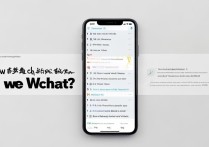
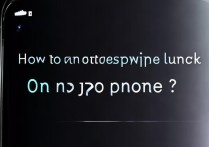





 冀ICP备2021017634号-5
冀ICP备2021017634号-5
 冀公网安备13062802000102号
冀公网安备13062802000102号